DOKUMENTATION
9. Desktop / Spalten
9. Desktop / Spalten
Spalten auf dem Desktop ein- oder ausschalten.
Desktop
Der Desktop zeigt Ihnen alle Produkte an, die Sie in Ihrer Projektdatei gespeichert haben.
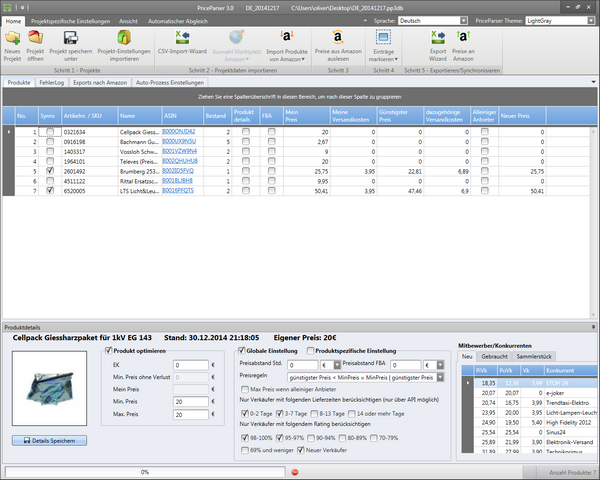
Spalten
Mit Klick auf die Spalten Überschriften stehen Ihnen verschiedene Optionen zur Suche und Filterung der Spalten zur Verfügung.
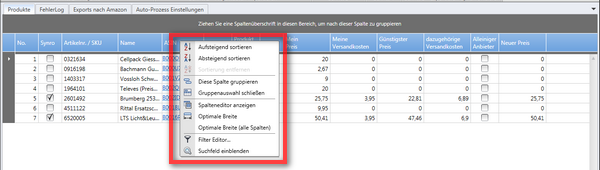
Der Desktop des PriceParcer besteht aus 22 Spalten. Hier folgt die einzelne Beschreibung:
- No
In dieser Spalte wird die fortlaufende Nummerierung angezeigt.elnummer und sku angezeigt. - Syncro
In der Spalte Syncro werden beim „Preise aus Amazon auslesen“ alle Artikel angehakt bei denen der PriceParser einen neuen Artikelpreis in Spalte „Neuer Preis“ berechnet. Der Haken lässt sich entfernen um eine Auswahl zu treffen, welche Daten nachfolgend nach Amazon über die Funktion „Preise nach Amazon“ gesendet werden. Der Haken wird bei jedem „Preise aus Amazon auslesen“ neu gesetzt. - SKU
In dieser Spalte wird Ihre Artikelnummer und sku angezeigt. - Name
In dieser Spalte wird der Name des Artikels angezeigt. Dieser wird bei „1.1 ASINs aus Datenbank“ aus der JTL-Wawi Datenbank ausgelesen oder beim Import aus der „Normalen CSV Datei“ ausgelesen wenn vorhanden. - ASIN
In dieser Spalte wird die ASIN angezeigt. - Kategorie
In dieser Spalte wird die Kategorie angezeigt, wenn diese Information beim Import in einer CSV Datei mitgeliefert wird. - Zustand
In dieser Spalte wird der Zustand des Artikels angezeigt. - Subzustand
In dieser Spalte wird der Subzustand des Artikels angezeigt. - Bestand
In dieser Spalte wird der Bestand angezeigt. Bei FBA Artikel ist es leider nicht möglich den Bestand abzufragen und anzeigen zu lassen. - Produktdetails
In dieser Spalte wird angezeigt ob bei diesem Artikel bereits eine Preisregel hinterlegt ist. - FBA
In dieser Spalte wird angezeigt ob der Artikel ein FBA Artikel oder ein Standard Artikel ist. - Mein Preis
In dieser Spalte wird Mein Preis angezeigt. - Meine Versandkosten
In dieser Spalte werden Meine Versandkosten angezeigt. - Günstigster Preis
In dieser Spalte wird der günstigste Preis also der Mitbewerber Preis angezeigt. - Günstigster Preis Versandkosten
In dieser Spalte werden die dazugehörigen Versandkosten des günstigsten Preises angezeigt. - Anbieter
In dieser Spalte wird der günstigste Anbieter angezeigt. Allerdings nur wenn unter den Projektspezifischen Einstellungen / Einstellungen Abgleich / Zustände die Parse Methode auf "Webseite auslesen (langsam mit Verkäufer Daten)" steht. - Alleiniger Anbieter
In dieser Spalte wird die Checkbox markiert wenn folgende Voraussetzung erfüllt ist:
- Wenn ich alleiniger Anbieter bei einem Amazon Angebot bin
- Wenn bei diesem Amazon Angebot kein Händler anbietet - Preisvorschlag
In dieser Spalte wird ein Preisvorschlag gemacht. Der Vorschlag berechnet sich aus der Spalte„mein Preis“, „meine Versandkosten“, günstigster Preis“, „dazugehörige Versandkosten“ und die unter „Einstellungen“ eingegebenen Preisdifferenz. Der Preisvorschlag kann auch negativ sein, wenn die Differenz zu meinem Gesamtpreis zum günstigsten Gesamtpreis sehr hoch ist. - Neuer Preis
In dieser Spalte wird der optimierte und neue Preis angezeigt. Der neue Preis wird aus der Spalte „mein Preis“, „meine Versandkosten“, günstigster Preis“, „dazugehörige Versandkosten“ und die unter „Einstellungen“ eingegebenen Preisdifferenz berechnet. Wenn in der Spalte „Neuer Preis“ eine „0“ angezeigt wird konnte kein neuer Preis berechnet werden. - MeinGesamtPreis - SeinGesamtPreis absolut
In dieser Spalte wird der Wert von „MeinGesamtPreis“ minus „SeinGesamtPreis“ inkl. Versandkosten in absoluten Zahlen angezeigt. - MeinGesamtPreis zu SeinGesamtPreis in %
In dieser Spalte wird der Wert von „MeinGesamtPreis“ minus „SeinGesamtPreis“ inkl. Versandkosten in Prozentzahlen angezeigt. Die Ausgangsbasis der Berechnung ist „SeinGesamtPreis“ mit 100%. Mit diesem Wert können Sie feststellen um wieviel % Ihr Preis günstiger oder teurer ist. - Neuer Preis - SeinPreis absolut
In dieser Spalte wird der Wert „Neuer Preis“ minus „SeinPreis“ ohne Versandkosten in absoluten Zahlen angezeigt. - Neuer Preis zu SeinPreis in %
In dieser Spalte wird der Wert „Neuer Preis“ minus „SeinPreis“ ohne Versandkosten in Prozent Zahlen angezeigt.
